
Rapla
Rapla Veranstaltungen
Veranstaltungen sind in Rapla die bündelnde Einheit für einen oder mehrere Termine, an denen unterschiedliche Ressourcen benötigt werden. Um eine neue Veranstaltung zu erstellen, markieren sie mit der linken Maustaste (mittels drag and drop) die Zeitspanne für den initialen Termin. Der markierte Bereich ist dann blau hinterlegt. Jetzt kann mittels der rechten Maustaste ein Kontextmenü geöffnet werden, über das eine neue Veranstaltung angelegt werden kann.
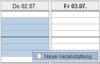 Wenn Sie mehr als einen Veranstaltungstyp erstellt haben, können Sie in dem Menü direkt den anzulegenden Typ auswählen. Nachdem Sie einen Typ ausgewählt haben, erscheint der Dialog zum Bearbeiten der neuen Veranstaltung, der analog zum Bearbeiten Dialog einer existierenden Veranstaltung ist. In diesem Dialog wird für Änderungen eine Undo- und Redo-Funktionalität, wie sie zum Beispiel von Texteditoren bekannt sind, geboten. Alle Änderungen werden erst wirksam, wenn der Speichern-Knopf gerückt wird.
Wenn Sie mehr als einen Veranstaltungstyp erstellt haben, können Sie in dem Menü direkt den anzulegenden Typ auswählen. Nachdem Sie einen Typ ausgewählt haben, erscheint der Dialog zum Bearbeiten der neuen Veranstaltung, der analog zum Bearbeiten Dialog einer existierenden Veranstaltung ist. In diesem Dialog wird für Änderungen eine Undo- und Redo-Funktionalität, wie sie zum Beispiel von Texteditoren bekannt sind, geboten. Alle Änderungen werden erst wirksam, wenn der Speichern-Knopf gerückt wird.
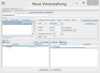 Der Dialog Ist in drei Bereiche aufgeteilt: Im oberen Bereich sind die beim Veranstaltungstyp definierten Attribute, im mittleren Bereich die Termine und im unteren Bereich die gebuchten Ressourcen dargestellt.
Der Dialog Ist in drei Bereiche aufgeteilt: Im oberen Bereich sind die beim Veranstaltungstyp definierten Attribute, im mittleren Bereich die Termine und im unteren Bereich die gebuchten Ressourcen dargestellt.
 Die Attribute einer Veranstaltung sind abhängig von dem ausgewählten Veranstaltungstyp und den dazu definierten Attributen (siehe Veranstaltungstyp). Wenn mehr Attribute definiert sind, wird der Bereich größer dargestellt. Über den Knopf "zusätzliche Informationen/Zugriffsrechte" kann auf einen Unterdialog gewechselt werden, auf dem zum einen die zusätzlichen Attribute dargestellt und zum anderen die Zugriffsrechte eingestellt werden können. Die Eingabefelder bei den Attributen hängen davon ab, um was für einen Datentyp es sich handelt. So wird zum Beispiel bei einem Datumsfeld zusätzlich ein Datumsauswahl Popup angeboten und bei Ressourcen ein Auswahl-Popup.
Die Attribute einer Veranstaltung sind abhängig von dem ausgewählten Veranstaltungstyp und den dazu definierten Attributen (siehe Veranstaltungstyp). Wenn mehr Attribute definiert sind, wird der Bereich größer dargestellt. Über den Knopf "zusätzliche Informationen/Zugriffsrechte" kann auf einen Unterdialog gewechselt werden, auf dem zum einen die zusätzlichen Attribute dargestellt und zum anderen die Zugriffsrechte eingestellt werden können. Die Eingabefelder bei den Attributen hängen davon ab, um was für einen Datentyp es sich handelt. So wird zum Beispiel bei einem Datumsfeld zusätzlich ein Datumsauswahl Popup angeboten und bei Ressourcen ein Auswahl-Popup.
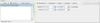 Im mittleren Bereich werden die Termine der Veranstaltung dargestellt. Im linken Fenster können beliebig viele Termine erfasst werden. Durch die Auswahl eines Termins (linke Maustaste auf den Termin) kann dieser Termin im rechten Bereich bearbeitet werden. Hier kann zum einen der Termin in einen Serientermin (wöchentlich, täglich, monatlich oder jährlich) umgewandelt und zum anderen das Datum sowie die Uhrzeit oder ob es sich um einen ganztägigen Termin handelt angegeben werden.
Im mittleren Bereich werden die Termine der Veranstaltung dargestellt. Im linken Fenster können beliebig viele Termine erfasst werden. Durch die Auswahl eines Termins (linke Maustaste auf den Termin) kann dieser Termin im rechten Bereich bearbeitet werden. Hier kann zum einen der Termin in einen Serientermin (wöchentlich, täglich, monatlich oder jährlich) umgewandelt und zum anderen das Datum sowie die Uhrzeit oder ob es sich um einen ganztägigen Termin handelt angegeben werden.
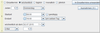 Wenn ein Serientermin ausgewählt wurde, ändert sich die Eingabe und weitere Angaben zu den Wiederholungen, wie Start und Ende beziehungsweise Häufigkeiten, müssen gemacht werden.
Wenn ein Serientermin ausgewählt wurde, ändert sich die Eingabe und weitere Angaben zu den Wiederholungen, wie Start und Ende beziehungsweise Häufigkeiten, müssen gemacht werden.
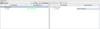 Im unteren Bereich werden im linken Bereich alle Ressourcen, die ein Benutzer sehen kann, dargestellt. Hier kann der Benutzer entweder durch doppelten Mausklick (linke Maustaste) auf eine Ressource oder durch Auswählen (einfaches linke Maustaste drücken) und drücken des "Hinzufügen" Knopfes diese für alle Termine der Veranstaltung belegen. Im rechten Bereich werden alle Ressourcen dargestellt, die an mindestens einem Termin der Veranstaltung benötigt werden.
Im unteren Bereich werden im linken Bereich alle Ressourcen, die ein Benutzer sehen kann, dargestellt. Hier kann der Benutzer entweder durch doppelten Mausklick (linke Maustaste) auf eine Ressource oder durch Auswählen (einfaches linke Maustaste drücken) und drücken des "Hinzufügen" Knopfes diese für alle Termine der Veranstaltung belegen. Im rechten Bereich werden alle Ressourcen dargestellt, die an mindestens einem Termin der Veranstaltung benötigt werden.
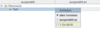 Hier kann pro Ressource eingestellt werden, ob diese an allen Terminen (standard) oder nur an bestimmten Terminen benötigt werden.
Hier kann pro Ressource eingestellt werden, ob diese an allen Terminen (standard) oder nur an bestimmten Terminen benötigt werden.
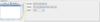 Im zusätzlichen Dialog können neben den zusätzlichen Attributen die Zugriffsrechte eingestellt werden. Hier können für diese Veranstaltung die Zugriffsrechte und Sichtbarkeiten angepasst werden. Die Vorbelegung wird aus den Zugriffsrechten des Veranstaltungstyps genommen. Die Änderungen der Zugriffsrechte in einer Veranstaltung betreffen auch nur diese Veranstaltung.
Im zusätzlichen Dialog können neben den zusätzlichen Attributen die Zugriffsrechte eingestellt werden. Hier können für diese Veranstaltung die Zugriffsrechte und Sichtbarkeiten angepasst werden. Die Vorbelegung wird aus den Zugriffsrechten des Veranstaltungstyps genommen. Die Änderungen der Zugriffsrechte in einer Veranstaltung betreffen auch nur diese Veranstaltung.
